Dilihat 24,586 pengunjung
Halo, Sobat SMP! Direktorat Sekolah Menengah Pertama (Direktorat SMP) Kementerian Pendidikan dan Kebudayaan Republik Indonesia (Kemendikbud RI) telah memberikan bantuan peralatan TIK berupa Chromebook, wireless router, dan proyektor. Bantuan peralatan ini diharapkan bisa menunjang proses pembelajaran guru dan siswa di sekolah.
Setelah bantuan diterima oleh sekolah masing-masing, mungkin beberapa Sobat SMP masih ada yang kebingungan untuk menjalankan dan melakukan instalasi peralatan-peralatan tersebut. Pada kesempatan kali ini, Direktorat SMP akan mencoba untuk memberikan panduan instalasi untuk wireless router.
Wireless router adalah perangkat wajib dikonfigurasi sebelum digunakan. Berbagai spesifikasi wireless router memerlukan penanganan yang tepat agar perangkat dapat bekerja secara optimal. Pengoperasian wireless router D-Link DWR 920 terbagi menjadi 3 bagian yaitu instalasi perangkat keras (hardware), konfigurasi perangkat lunak (software), dan konfigurasi reset.
Instalasi hardware
Untuk instalasi hardware, langkah pertama yang harus dilakukan adalah menyiapkan peralatan seperti memasang antena, memasukan kartu operator seluler yang sudah diisi kuota internet ke router, hingga mencolok adaptor ke stop kontak.
Konfigurasi software
Setelah hardware terpasang dengan baik, langkah selanjutnya adalah melakukan konfigurasi software router D-Link DWR 920. Setelah Chromebook menyala, hubungkan Chromebook ke wireless router dengan mengklik ikon koneksi di bagian bawah kanan layar. Pilih SSID default wireless router dan masukkan kata sandi yang terdapat di bagian perangkat wireless router, lalu klik connect.
Jika sudah terhubung dengan wireless router, sesudah itu buka browser pada Chromebook untuk melakukan konfigurasi. Masukkan alamat IP default wireless router yang tertera pada bagian bawah perangkat wireless router, lalu tekan enter.
Untuk melakukan sign in, Sobat SMP juga bisa melihat username dan password bawaan yang ada pada bagian bawah perangkat wireless router. Setelah berhasil masuk, Sobat SMP dapat melakukan berbagai konfigurasi di halaman tersebut seperti mengubah nama SSID dan password, melihat berapa banyak perangkat yang terkoneksi ke wireless router, dan masih banyak lagi.
Konfigurasi reset
Terdapat dua cara dalam melakukan reset wireless router, yakni soft reset dan hard reset. Soft reset adalah metode melakukan reset wireless router lewat perangkat lunak, sedangkan hard reset adalah cara mereset wireless router lewat perangkat keras.
Untuk melakukan soft reset, langkah pertama yang harus dilakukan adalah masuk ke IP address wireless router dan melakukan sign in. Setelah berhasil masuk, klik menu system settings -> settings profile -> reset & reboot. Klik reset to default dan pilih ok. Jika berhasil, SSID akan kembali ke setelan awal.
Berbeda dengan soft reset, metode hard reset dapat dibilang lebih simpel. Sobat SMP hanya perlu menekan tombol reset yang terdapat di bawah perangkat keras dengan menggunakan benda tumpul seperti lidi. Tekan dan tahan sekitar 20 – 30 detik, lalu lepas. Setelah itu, wireless router akan kembali ke setelan awal.
Nah, itulah tadi beberapa panduan untuk melakukan instalasi dan juga konfigurasi salah satu peralatan TIK dari Direktorat SMP, yaitu wireless router. Semoga artikel ini bisa bermanfaat untuk Sobat SMP yang masih kebingungan dalam mengoperasikan wireless router ini.
Penulis: Pengeola Web Direktorat SMP
Referensi: Modul Instalasi dan Konfigurasi Peralatan TIK Bantuan 2020

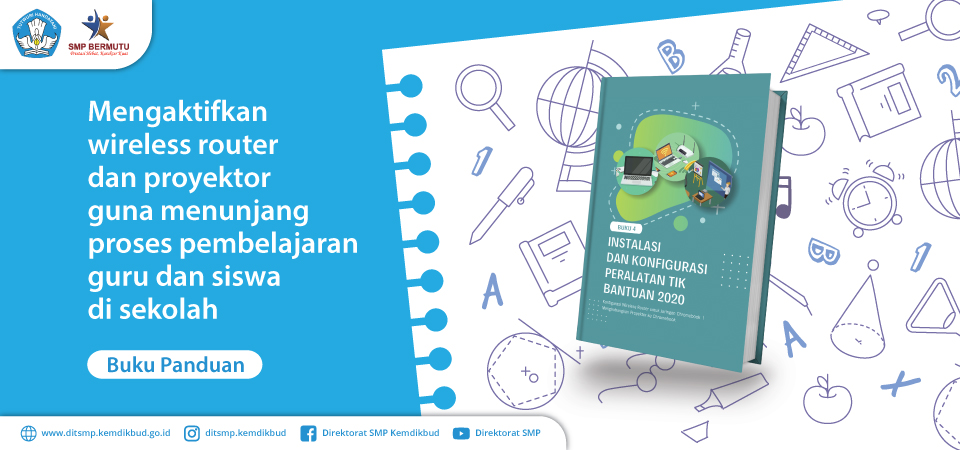






 Views Today : 2220
Views Today : 2220 Views Last 7 days : 18324
Views Last 7 days : 18324 Views This Month : 22242
Views This Month : 22242 Views This Year : 112728
Views This Year : 112728 Total views : 4660109
Total views : 4660109